Met de release van Windows 10 besloot Microsoft de ondersteuning voor Windows Media Center stop te zetten.[1] Het werd zelfs gedeïnstalleerd tijdens het upgraden naar Windows 10.[2] Hoewel er alternatieven zijn voor deze software, is er een niet-officiële oplossing die in dit artikel wordt uitgelegd.
- Notitie: Dit proces is niet officieel ondersteund door Microsoft. Hoewel de kans klein is, kunnen er onverwachte fouten en bugs zijn.
Deel een van de drie:
Het installatieprogramma downloaden
U moet een niet-officieel Windows Media Center-installatieprogramma downloaden.
-
 1 Kies het juiste bestand om te downloaden. Klik op de link op basis van de architectuur van Windows 10:
1 Kies het juiste bestand om te downloaden. Klik op de link op basis van de architectuur van Windows 10: - 64-bit: https://mega.nz/#!7kdR1ICb!1TCdTd_UpqtYqVXyihhA6DwbFz1Yvo7fE8PVD21mrAU
- 32-bits: https://mega.nz/#!PwUCQK5K!XLwP6W-RFrYupTVG7Q3oxkW97S6_4cxLDFMeRGBjd80
-
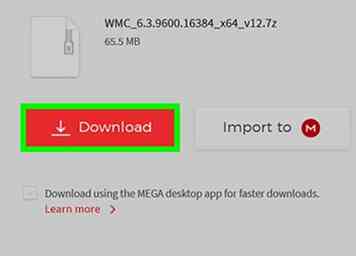 2 Start het downloadproces. Klik op een downloadknop zoals Downloaden via uw browser.
2 Start het downloadproces. Klik op een downloadknop zoals Downloaden via uw browser. -
 3 Wacht terwijl het bestand wordt verwerkt. Dit zou minder dan een minuut moeten duren.
3 Wacht terwijl het bestand wordt verwerkt. Dit zou minder dan een minuut moeten duren. -
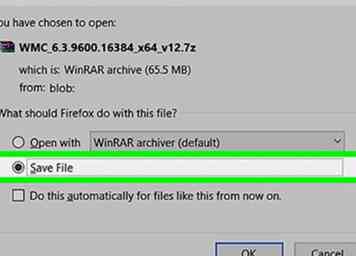 4 Sla het bestand op uw computer op. Kies een opslaglocatie en klik op de Opslaan knop.
4 Sla het bestand op uw computer op. Kies een opslaglocatie en klik op de Opslaan knop. - Als u niet wordt gevraagd om het bestand op te slaan, is het mogelijk opgeslagen in de map met downloads. Als de download niet is gestart, klikt u op het cloudpictogram met een pijl.
Tweede deel van de drie:
Windows Media Center installeren
-
 1 Open File Explorer. Dit kan gedaan worden door op het taakbalkpictogram te klikken
1 Open File Explorer. Dit kan gedaan worden door op het taakbalkpictogram te klikken  .
. -
 2 Navigeer naar de opslaglocatie. Ga naar waar je de applicatie-bestanden hebt gedownload.
2 Navigeer naar de opslaglocatie. Ga naar waar je de applicatie-bestanden hebt gedownload. -
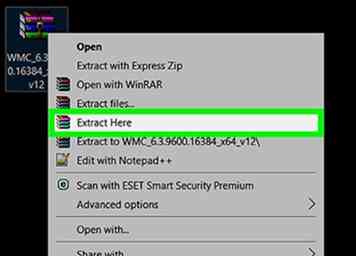 3 Open het 7z-bestand. Klik met de rechtermuisknop op het gedownloade bestand en kies de gewenste optie Extraheer hier. Het kan verborgen zijn in het submenu voor uw bestandsextractor, zoals 7-Zip.
3 Open het 7z-bestand. Klik met de rechtermuisknop op het gedownloade bestand en kies de gewenste optie Extraheer hier. Het kan verborgen zijn in het submenu voor uw bestandsextractor, zoals 7-Zip. - U hebt software nodig die .7z-bestanden kan extraheren. Een optie is 7-Zip, beschikbaar voor download op http://www.7-zip.org.
-
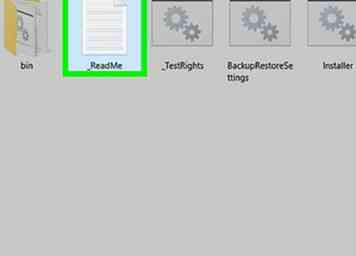 4 Doornemen via het leesmij-bestand (optioneel). Open het tekstbestand "_ReadMe".
4 Doornemen via het leesmij-bestand (optioneel). Open het tekstbestand "_ReadMe". -
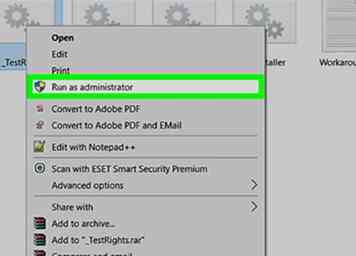 5 Voer "_TestRights.cmd" uit als beheerder. Klik met de rechtermuisknop op het bestand en kies Als administrator uitvoeren. Bevestig desgevraagd het venster Gebruikersaccountbeheer en geef de benodigde verificatie op.
5 Voer "_TestRights.cmd" uit als beheerder. Klik met de rechtermuisknop op het bestand en kies Als administrator uitvoeren. Bevestig desgevraagd het venster Gebruikersaccountbeheer en geef de benodigde verificatie op. - Als een ander opdrachtpromptvenster wordt geopend, sluit u het venster en gaat u verder
- Als er geen opdrachtpromptvenster is geopend, herhaalt u deze stap nog een paar keer.
- Als er na twee of meer keren geen opdrachtpromptvenster is geopend, moet u Windows 10 opnieuw starten en deze stap herhalen.
-
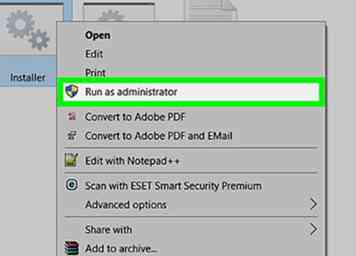 6 Voer "Installer.cmd" uit als beheerder. Klik met de rechtermuisknop op het bestand en kies Als administrator uitvoeren.
6 Voer "Installer.cmd" uit als beheerder. Klik met de rechtermuisknop op het bestand en kies Als administrator uitvoeren. - Wacht tot het proces is voltooid. Dit kan enkele minuten duren.
- Sluit het venster niet totdat u een bericht ziet met de mededeling "Druk op een willekeurige toets om af te sluiten".
Derde deel van de drie:
Windows Media Center uitvoeren
-
 1 Open Windows Media Center. Het zou in het menu Start moeten zijn Alle lijst met apps onder "Windows-accessoires". Windows Media Center verschijnt mogelijk niet meteen in zoekopdrachten omdat het een minuut of twee kan duren voordat het wordt geïndexeerd.
1 Open Windows Media Center. Het zou in het menu Start moeten zijn Alle lijst met apps onder "Windows-accessoires". Windows Media Center verschijnt mogelijk niet meteen in zoekopdrachten omdat het een minuut of twee kan duren voordat het wordt geïndexeerd. - Het staat mogelijk bovenaan de lijst Alle apps onder "Recent toegevoegd".
-
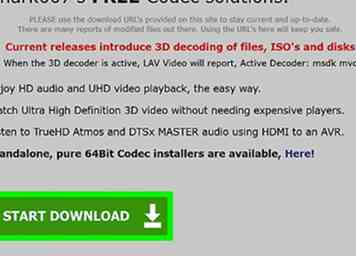 2 Download indien nodig extra codecs. Als je een ontbrekende codecs of decoderfout krijgt, probeer dan het Shark007 codec pack te downloaden, beschikbaar op http://shark007.net. Meer informatie is beschikbaar in het tekstbestand "Oplossingen", in de map die u eerder hebt uitgepakt.
2 Download indien nodig extra codecs. Als je een ontbrekende codecs of decoderfout krijgt, probeer dan het Shark007 codec pack te downloaden, beschikbaar op http://shark007.net. Meer informatie is beschikbaar in het tekstbestand "Oplossingen", in de map die u eerder hebt uitgepakt.
Facebook
Twitter
Google+
 Minotauromaquia
Minotauromaquia
 1 Kies het juiste bestand om te downloaden. Klik op de link op basis van de architectuur van Windows 10:
1 Kies het juiste bestand om te downloaden. Klik op de link op basis van de architectuur van Windows 10: 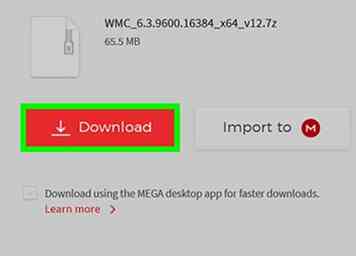 2 Start het downloadproces. Klik op een downloadknop zoals
2 Start het downloadproces. Klik op een downloadknop zoals  3 Wacht terwijl het bestand wordt verwerkt. Dit zou minder dan een minuut moeten duren.
3 Wacht terwijl het bestand wordt verwerkt. Dit zou minder dan een minuut moeten duren. 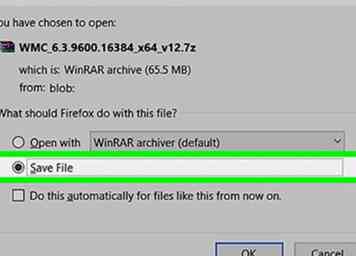 4 Sla het bestand op uw computer op. Kies een opslaglocatie en klik op de
4 Sla het bestand op uw computer op. Kies een opslaglocatie en klik op de  1 Open File Explorer. Dit kan gedaan worden door op het taakbalkpictogram te klikken
1 Open File Explorer. Dit kan gedaan worden door op het taakbalkpictogram te klikken  .
.  2 Navigeer naar de opslaglocatie. Ga naar waar je de applicatie-bestanden hebt gedownload.
2 Navigeer naar de opslaglocatie. Ga naar waar je de applicatie-bestanden hebt gedownload. 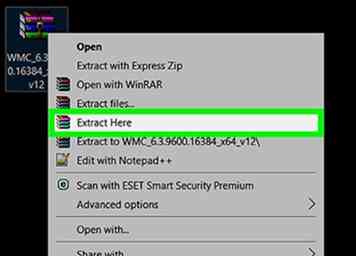 3 Open het 7z-bestand. Klik met de rechtermuisknop op het gedownloade bestand en kies de gewenste optie
3 Open het 7z-bestand. Klik met de rechtermuisknop op het gedownloade bestand en kies de gewenste optie 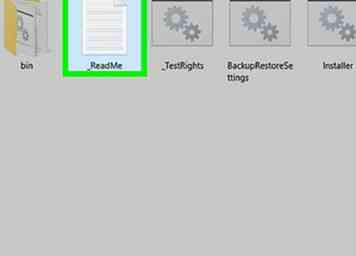 4 Doornemen via het leesmij-bestand (optioneel). Open het tekstbestand "_ReadMe".
4 Doornemen via het leesmij-bestand (optioneel). Open het tekstbestand "_ReadMe". 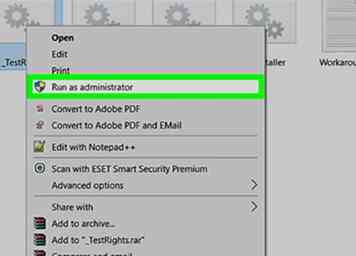 5 Voer "_TestRights.cmd" uit als beheerder. Klik met de rechtermuisknop op het bestand en kies
5 Voer "_TestRights.cmd" uit als beheerder. Klik met de rechtermuisknop op het bestand en kies 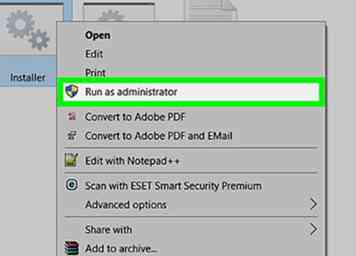 6 Voer "Installer.cmd" uit als beheerder. Klik met de rechtermuisknop op het bestand en kies
6 Voer "Installer.cmd" uit als beheerder. Klik met de rechtermuisknop op het bestand en kies  1 Open Windows Media Center. Het zou in het menu Start moeten zijn Alle lijst met apps onder "Windows-accessoires". Windows Media Center verschijnt mogelijk niet meteen in zoekopdrachten omdat het een minuut of twee kan duren voordat het wordt geïndexeerd.
1 Open Windows Media Center. Het zou in het menu Start moeten zijn Alle lijst met apps onder "Windows-accessoires". Windows Media Center verschijnt mogelijk niet meteen in zoekopdrachten omdat het een minuut of twee kan duren voordat het wordt geïndexeerd. 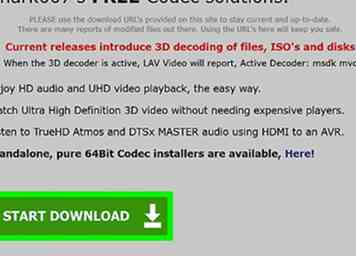 2 Download indien nodig extra codecs. Als je een ontbrekende codecs of decoderfout krijgt, probeer dan het Shark007 codec pack te downloaden, beschikbaar op http://shark007.net. Meer informatie is beschikbaar in het tekstbestand "Oplossingen", in de map die u eerder hebt uitgepakt.
2 Download indien nodig extra codecs. Als je een ontbrekende codecs of decoderfout krijgt, probeer dan het Shark007 codec pack te downloaden, beschikbaar op http://shark007.net. Meer informatie is beschikbaar in het tekstbestand "Oplossingen", in de map die u eerder hebt uitgepakt.